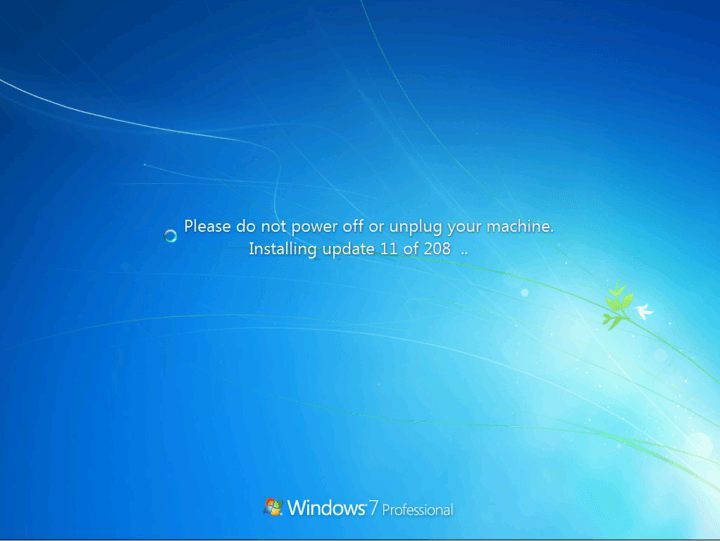Veel Windows 7-gebruikers die probeerden te downloaden en te installeren update KB4338818 een vervelende foutcode tegengekomen waardoor ze de update niet konden krijgen. Welnu, als u KB4338818 niet op uw computer kunt installeren vanwege: fout 80073701, je bent niet de enige.
De forumthread waarin gebruikers voor het eerst over dit probleem klaagden, werd al een paar honderd keer bekeken. Dit geeft aan dat dit update-installatieprobleem een behoorlijk groot aantal gebruikers treft. Hier leest u hoe één gebruiker beschrijft dit probleem:
Windows update-foutcode 80073701 tijdens de installatie van 2018-07 Security Monthly Quality Rollup voor Windows 7 voor x86-gebaseerde systemen (KB4338818)
Kan herhaaldelijk niet installeren. Windows-help zegt dat de foutcode wordt herkend. Microsoft-ondersteuningswebsite niet nuttig, lijkt te denken dat elk probleem te maken heeft met de netwerkadapter. Weet iemand waarom deze patch deze foutmelding krijgt en wat de oplossing is?
Helaas moeten de ondersteuningsmedewerkers van Microsoft nog met een oplossing komen om fout 80073701 op te lossen. Op basis van onze ervaring met het oplossen van problemen, zullen we proberen u een aantal oplossingen aan te bieden om dit probleem op te lossen. Hopelijk zullen enkele van de onderstaande suggesties nuttig zijn:
-
Voer de probleemoplosser voor updates uit:
- Start Configuratiescherm > typ 'problemen oplossen' in het zoekvak > selecteer Problemen oplossen
- Klik in het linkerdeelvenster op Alles weergeven om alle hulpprogramma's voor probleemoplossing die beschikbaar zijn op Windows 7 weer te geven

- Selecteer nu de probleemoplosser voor Windows Update en voer deze uit.
-
De map Softwaredistributie verwijderenIn deze map worden tijdelijk alle gegevens en bestanden van Windows-updates opgeslagen. Houd er rekening mee dat als er iets mis is met deze map, u de nieuwste updates niet kunt installeren. Het verwijderen van de map Softwaredistributie kan u helpen het probleem op te lossen:
- Start de opdrachtprompt (beheerder).
- Typ de volgende opdrachten en druk na elk op Enter:
- net stop wuauserv
- netto stopbits
- hernoem c: windowsSoftwareDistributionSoftwareDistribution.bak
- net start wauserv
- netto startbits
- Voer Windows Update uit en controleer op wijzigingen.
-
Voer het hulpprogramma Systeembestandscontrole (SFC.exe) uit
- Start de opdrachtprompt> typ sfc / scannow> druk op Enter.
- Nadat de scan is voltooid > probeer opnieuw updates te installeren.
Voor meer informatie over het oplossen van Windows 7-updateproblemen, ga naar deze gids. Laat ons weten welke oplossing voor u heeft gewerkt.
VERWANTE VERHALEN OM TE BEKIJKEN:
- 3 van de beste software om Windows 7-fouten voorgoed te herstellen
- Bekijk dit Windows 7 2018 Edition-concept: je zult er dol op zijn